| 게임버전 | 모든버전 |
|---|---|
| 모드로더 | 포지, 패브릭, 퀼트 |
안녕하세요 첫 강좌글이네요! 좋게 봐주시면 감사하겠습니다!
마인크래프트 모드 설치법(Windows 10)
첫 공략글로는 가볍게 모드 설치법을 알려드릴께요!(이 글에서는 Chrome을 기준으로 다운로드 하였습니다)
JAVA 설치
본론으로 들어가서, 먼저 마인크래프트 모드는 JAVA를 기반으로 실행됩니다. 때문에 Oracle 사이트에서 JAVA를 다운로드 받아줘야 하는데요, https://www.java.com/ko/ 이 링크로 들어가시면, 아래 화면이 나옵니다!(아래는 광고라 가렸습니다)
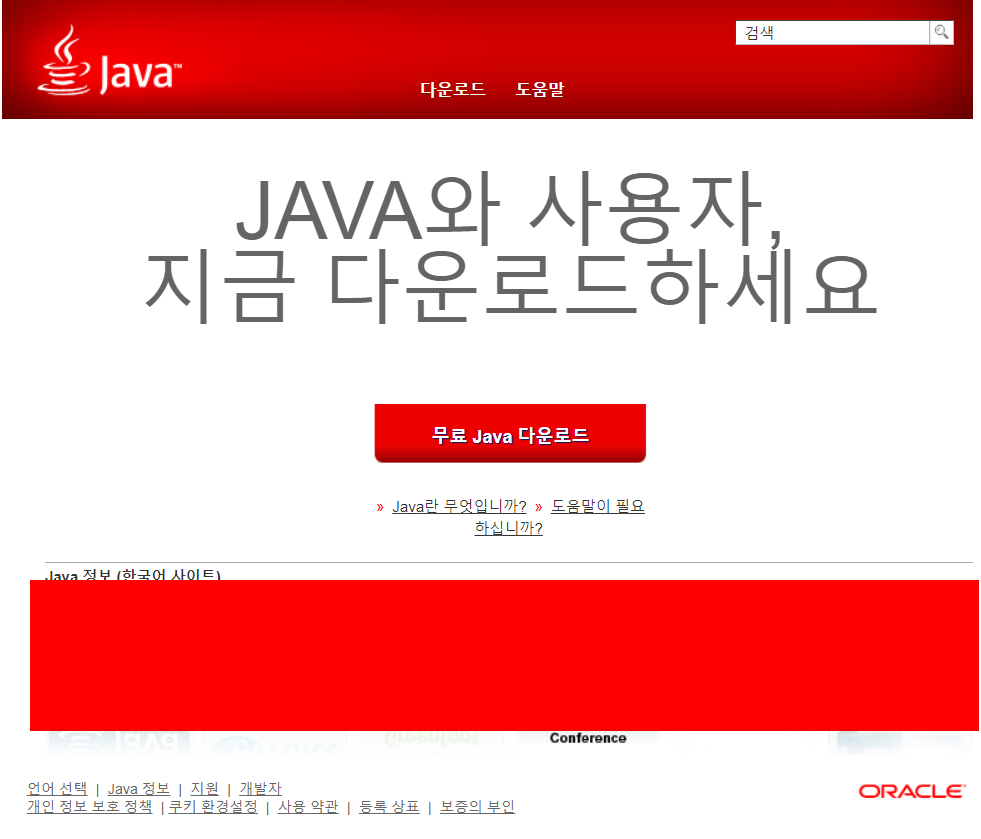
여기서 무료 JAVA 다운로드 버튼을 클릭해줍니다.
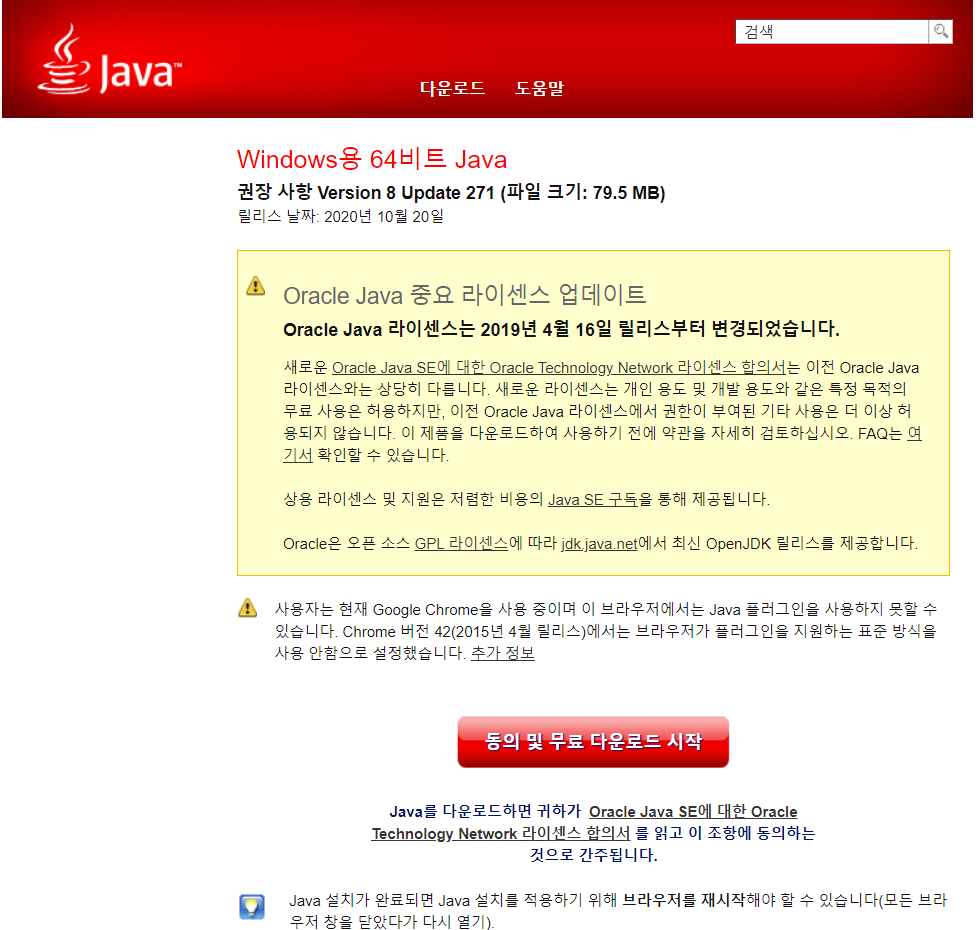
그러면 이런 화면이 나오는데, 이는 라이선스(쉽게말해 이용 약관) 입니다. 이를 잘 읽어보시고, 동의 및 무료 다운로드 시작을 눌러주세요.
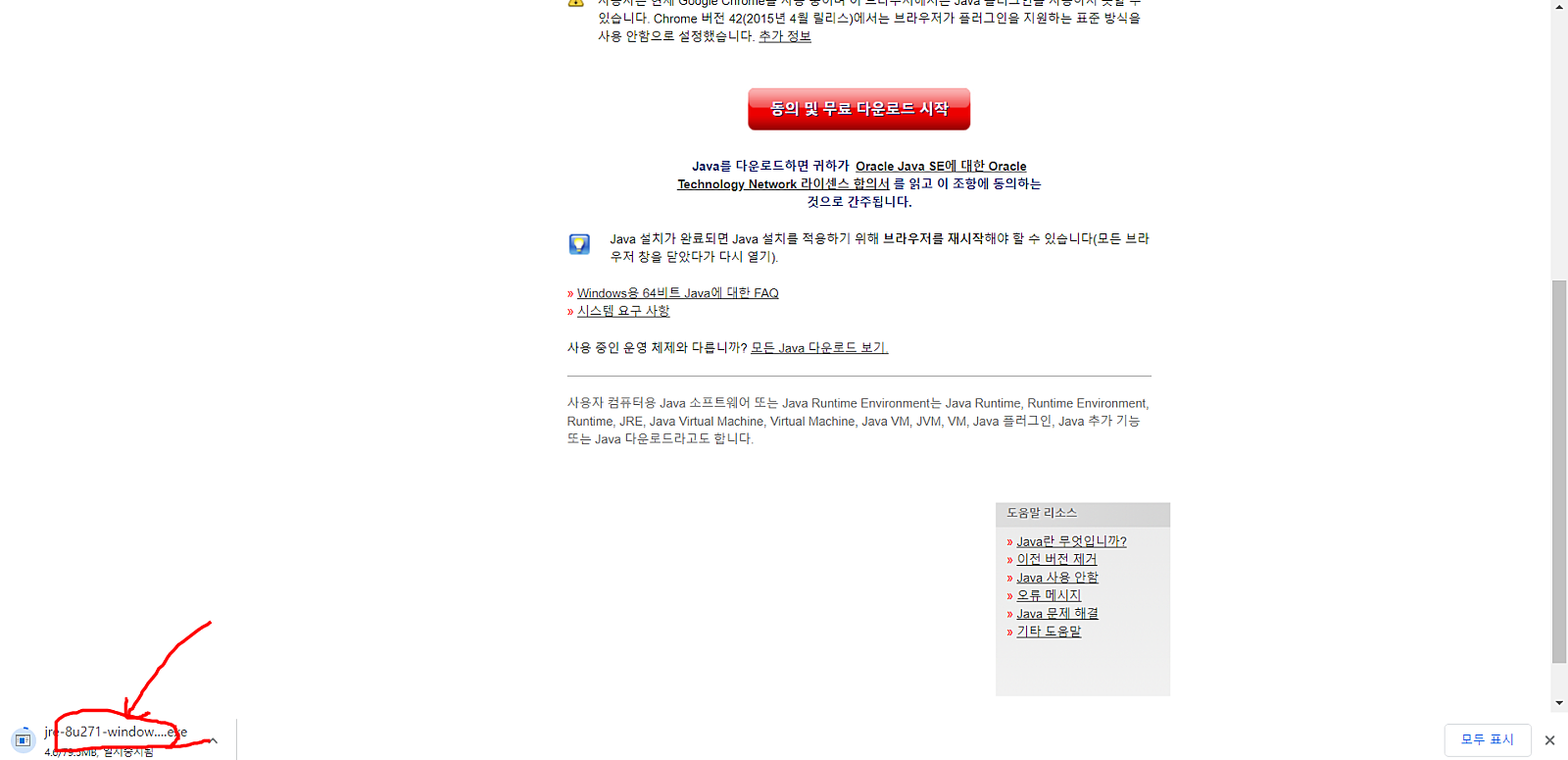
Chrome 같은경우, 아래 빨간 동그라미 부분을 클릭해 주세요.
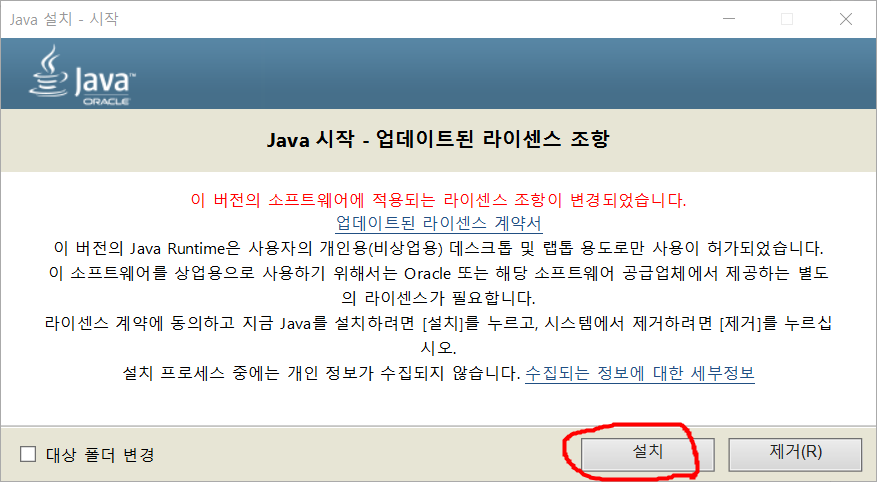
그리고 설치 버튼을 눌러주시면
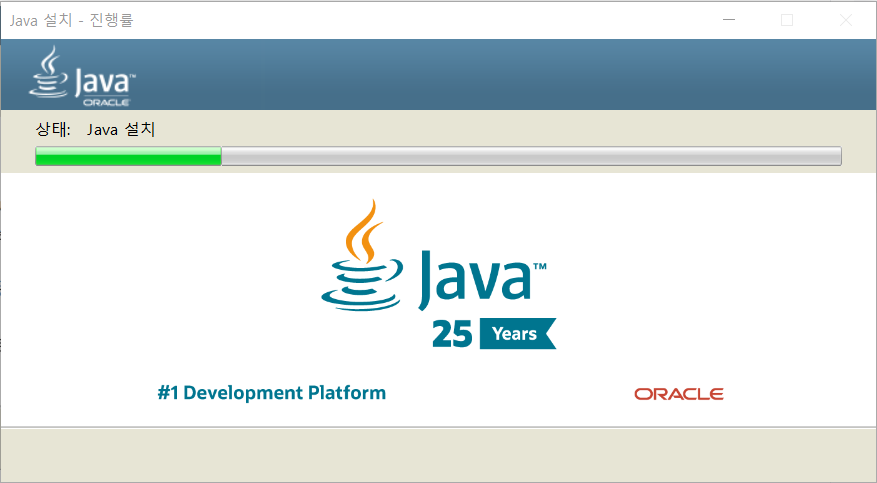
이렇게 진행률과 함께 화면이 뜹니다. (보통 1분정도 걸려용)
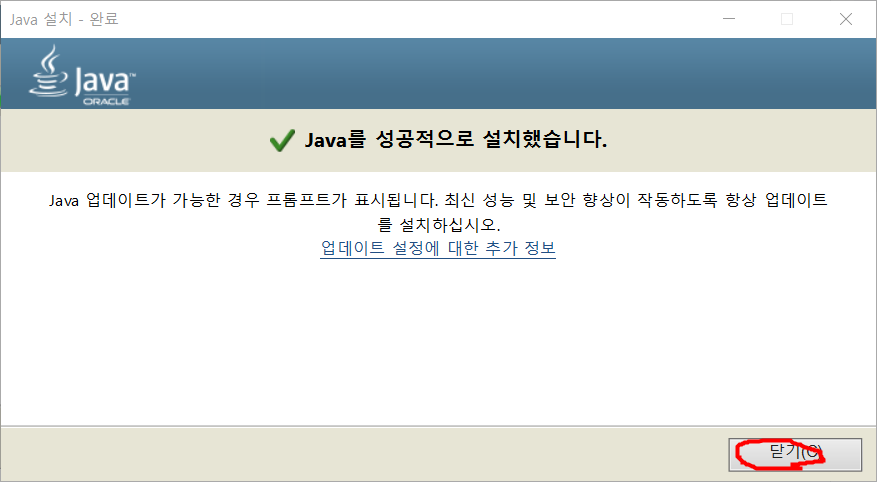
그리고 기다려 주시면 위 화면이 뜹니다. 닫기 버튼을 눌러주세요.
그럼 이제 JAVA 설치는 끝!
Forge 설치
마인크래프트 모드를 실행시키기 위해서는, Forge 라고 불리는 일종의 프로그램이 필요합니다. Forge는 수동설치와 자동설치가 있는데, 두 방법 모두 알려드리겠습니다. http://files.minecraftforge.net/ 이 링크는 Forge 다운로드 링크입니다.
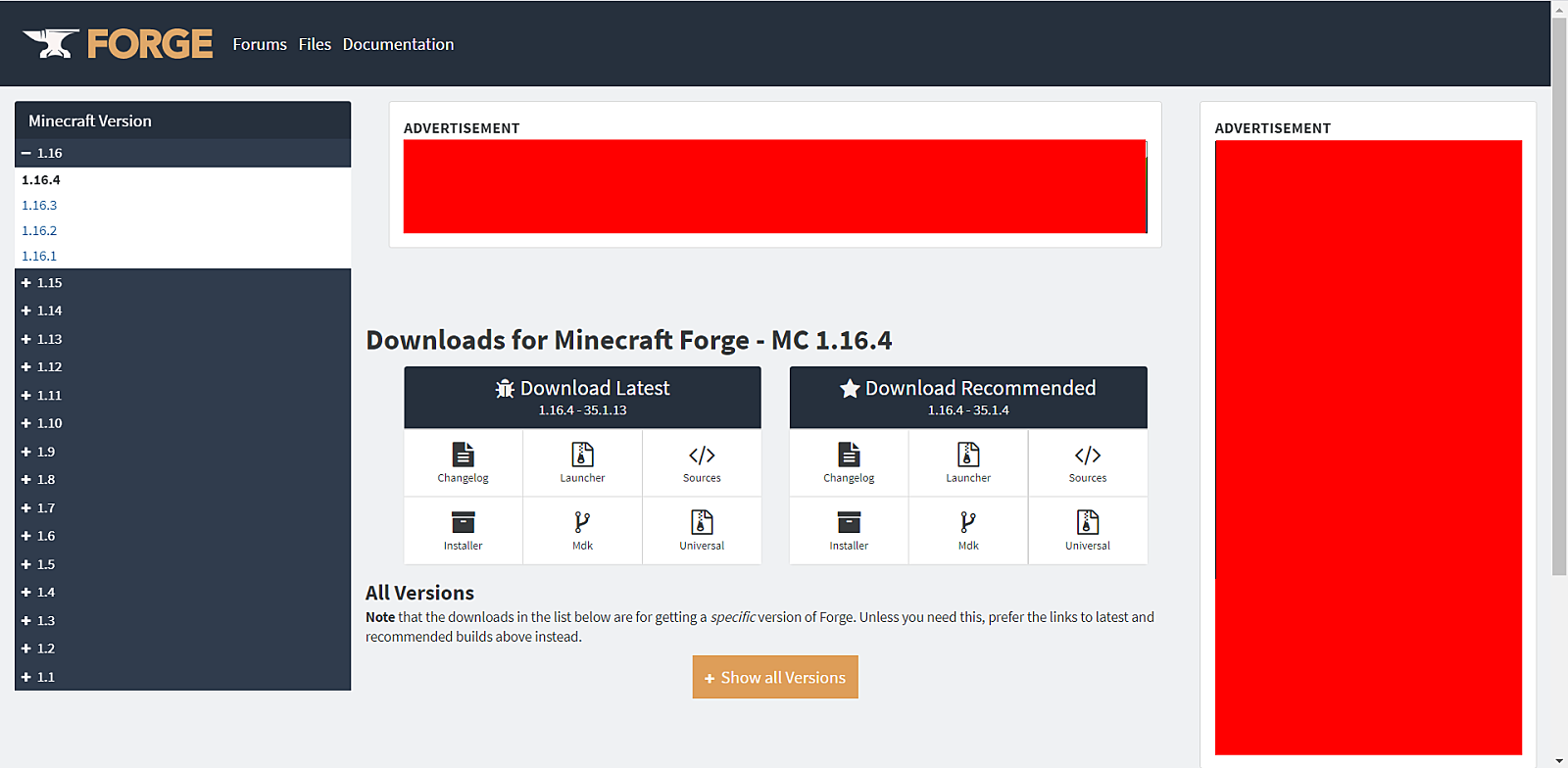
사이트를 여시면 위 화면이 뜹니다.(빨간부분은 광고)
왼쪽 리스트에서 원하는 버전을 선택해주시고,
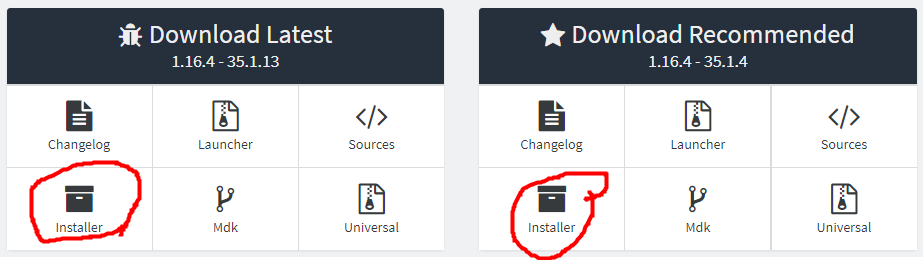
사진 설명을 입력하세요.
Installer(1.13.2버전 이상은 위 사진, 1.12.2버전 이하는 아래 사진)버튼을 클릭해줍니다.
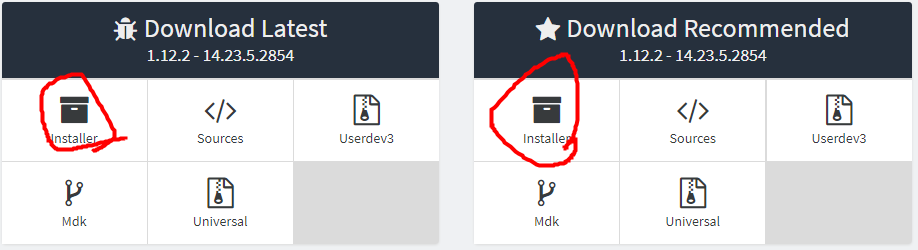
여기서부터는 1.13.2 이상 버전의 설치 과정입니다.(1.12.2 이하 버전의 설치 과정은 아래로 내려보세요.)
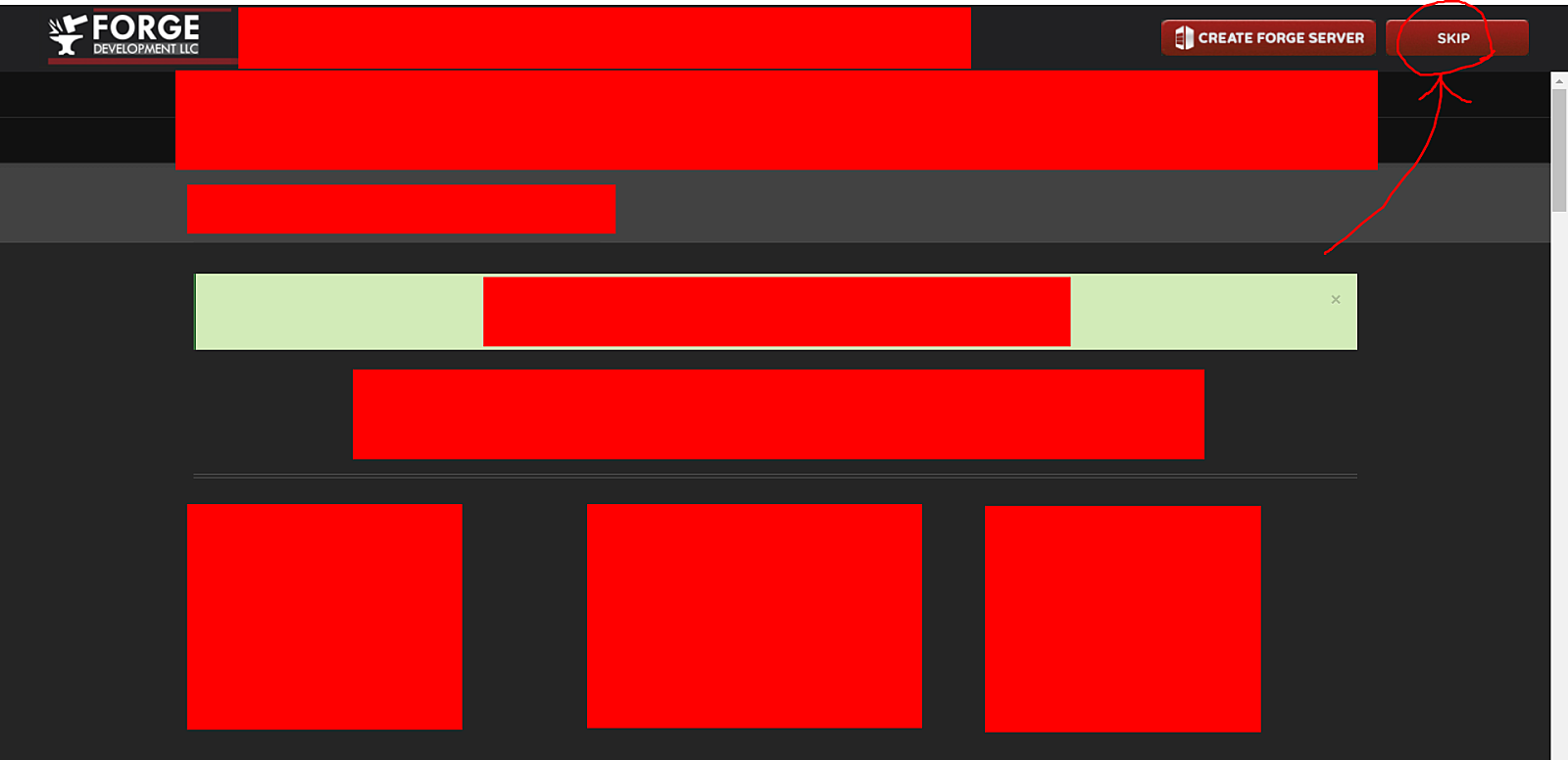
우측 상단의 SKIP버튼을 눌러주시면 다운로드가 시작됩니다. 이때, 몇몇 디바이스에서는

좌측 하단에 이런 메시지가 뜨게 되는데,

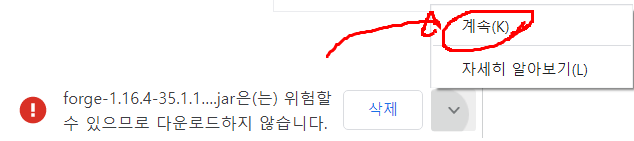
위 과정을 거치시면 다운로드가 완료됩니다.
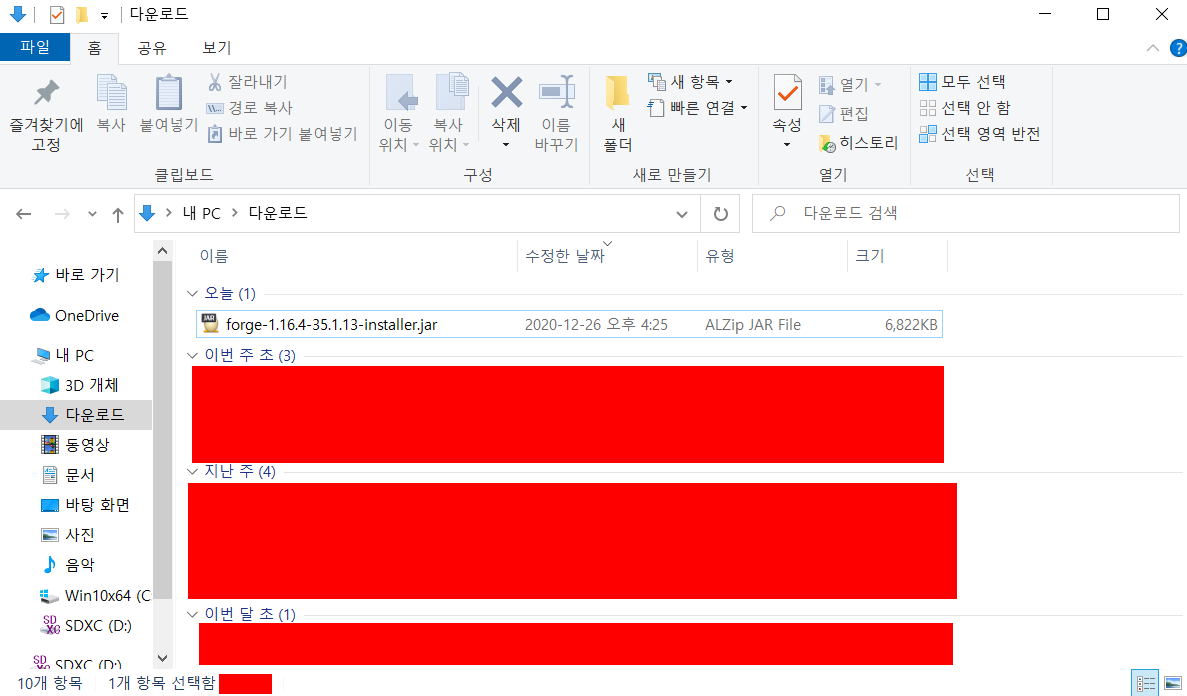
이때, 다운로드 폴더를 여시고 새 텍스트 파일을 생성한뒤,

사진 설명을 입력하세요.

java -jar 다운받은Forge파일이름
pause
를 입력하고, 저장 후, 파일 이름을 새 텍스트 문서.bat 로 바꿉니다.
이때, 파일 확장명이 안보이는 경우,
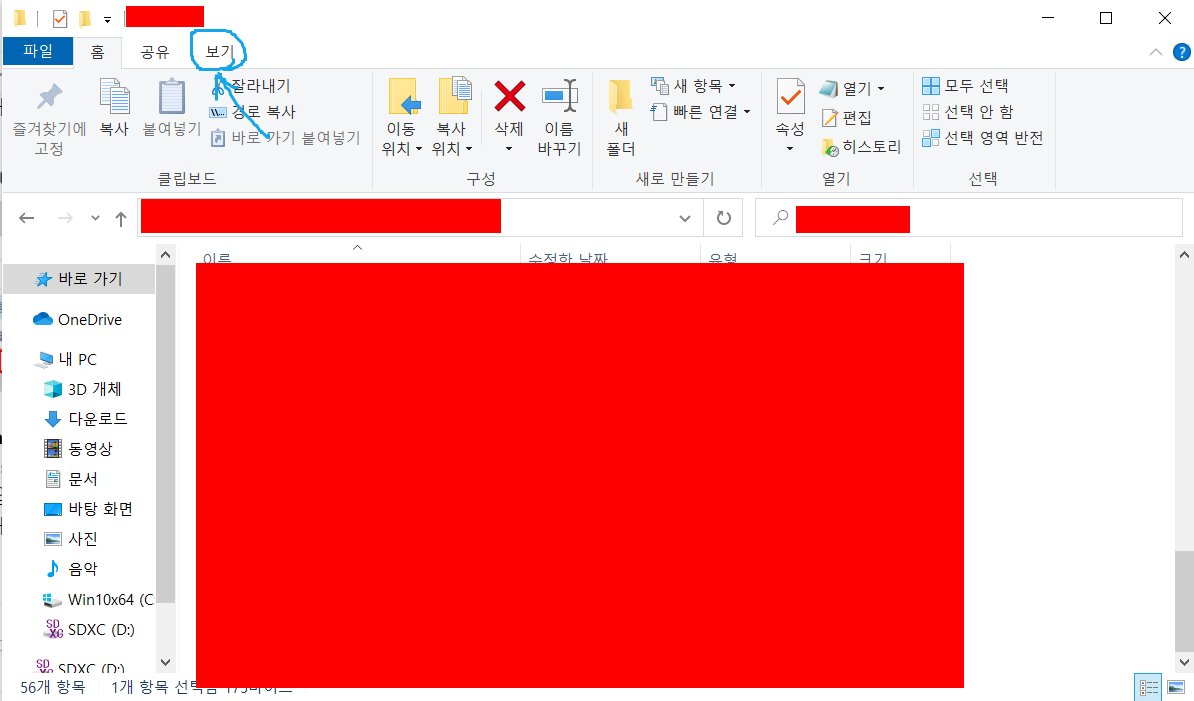
보기 탭을 클릭한후,

옵션 탭 클릭,
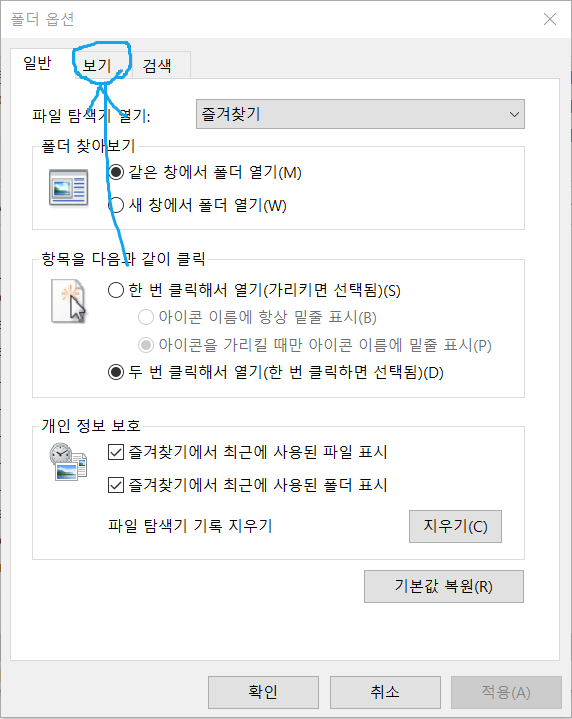
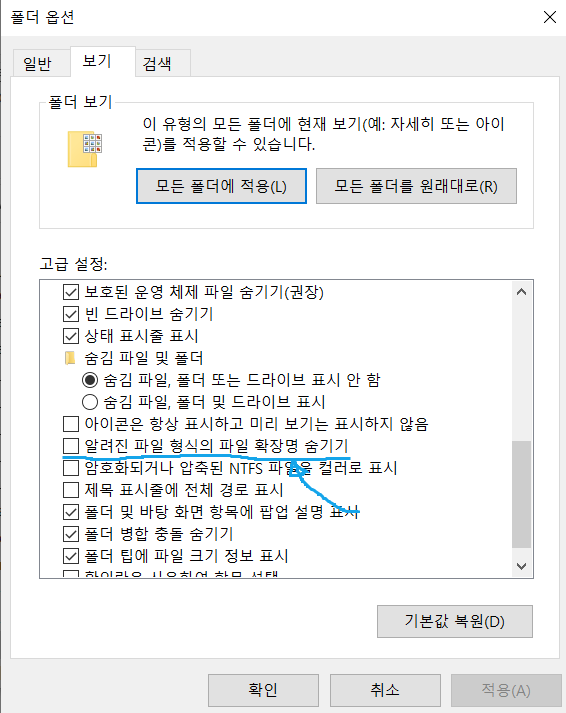
'숨김 파일 및 폴더' 아래쪽에 '알려진 파일 형식의 파일 확장명 숨기기' 가 체크표시가 되어있을겁니다. 이를 체크 해제해주시고,
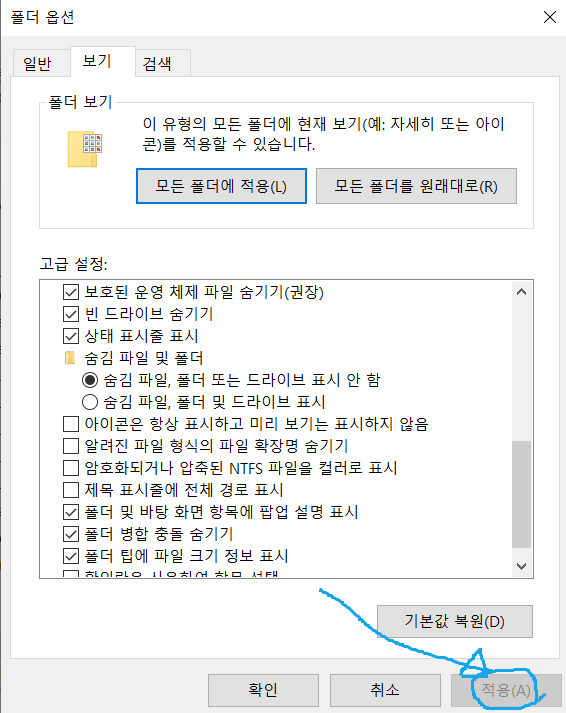
적용 버튼을 눌러주시면 파일 확장명이 보일겁니다.
본론으로 돌아가서, .bat로 바꿀때,
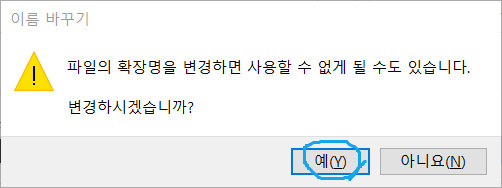
이 화면이 뜰텐데, 예 버튼을 눌러주시면 됩니다.

사진 설명을 입력하세요.
그리고 이걸 더블클릭 해주시면..!(더블클릭 하시기 전에 설치하고자 하는 버전을 한번 실행했다가 꺼주셔야 해요! 예를들어, 1.16.4버전을 설치하고 싶으면 런처에서 1.16.4 버전을 한번 실행했다 꺼주신 다음에 설치를 하셔야 되요)
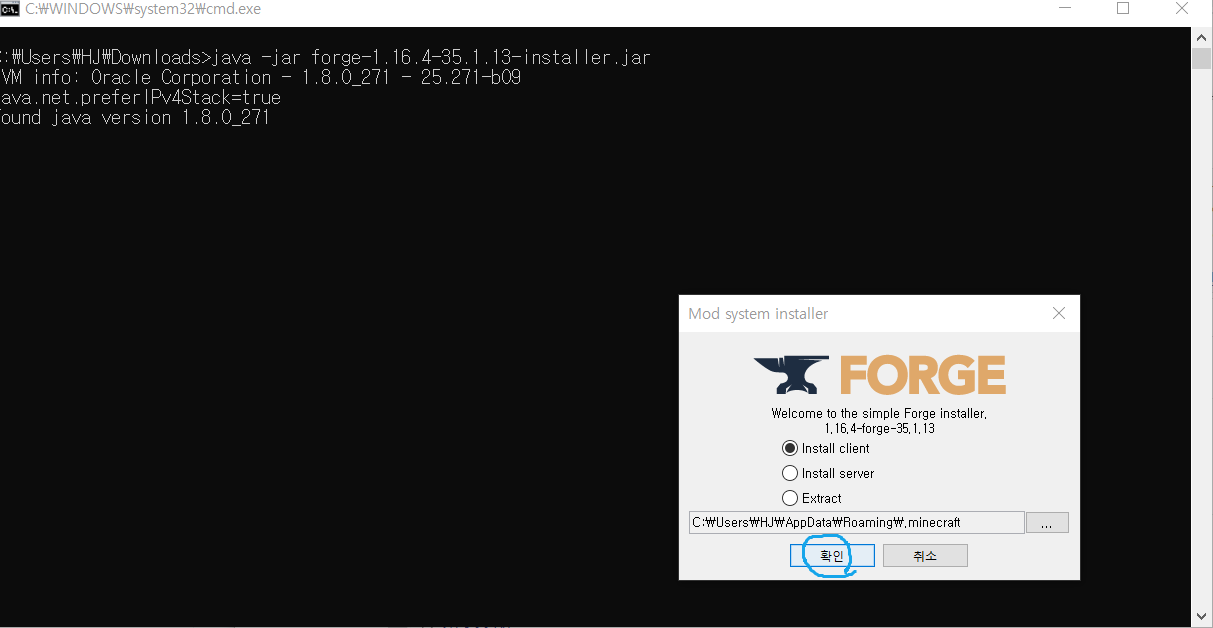
이런 화면이 뜰텐데, 아래 Mod system installer 창에서 확인 버튼을 눌러주세요.
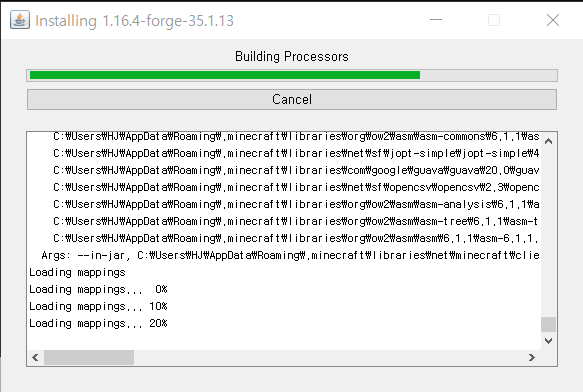
그럼 이게 촤라락 뜨면서
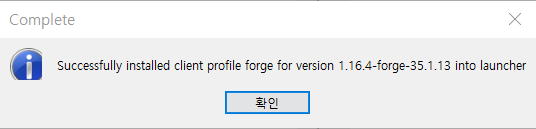
이 창이 뜨면 성공입니다! 그리고 런처로 들어가셔서 설치설정에 들어가신 후

Modded를 체크표시 해주시고

+ 신규 버튼을 누르신뒤
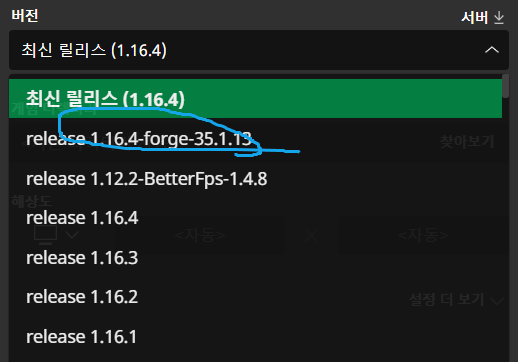
버전 설정 탭에 들어가셔서 버전을 클릭하면 성공!
여기서부터는 1.12.2 이하 버전 설치과정입니다(1.13.2 이상 버전 설치과정은 위쪽을 보세요)
1.12.2 이하버전만 설치하실 생각이시더라도 1.13.2이상 버전 설치과정은 꼭 한번만 보고 와주세요.(중요한 내용들 많이 있습니다.)
1.12.2이하버전은.... 허무합니다...
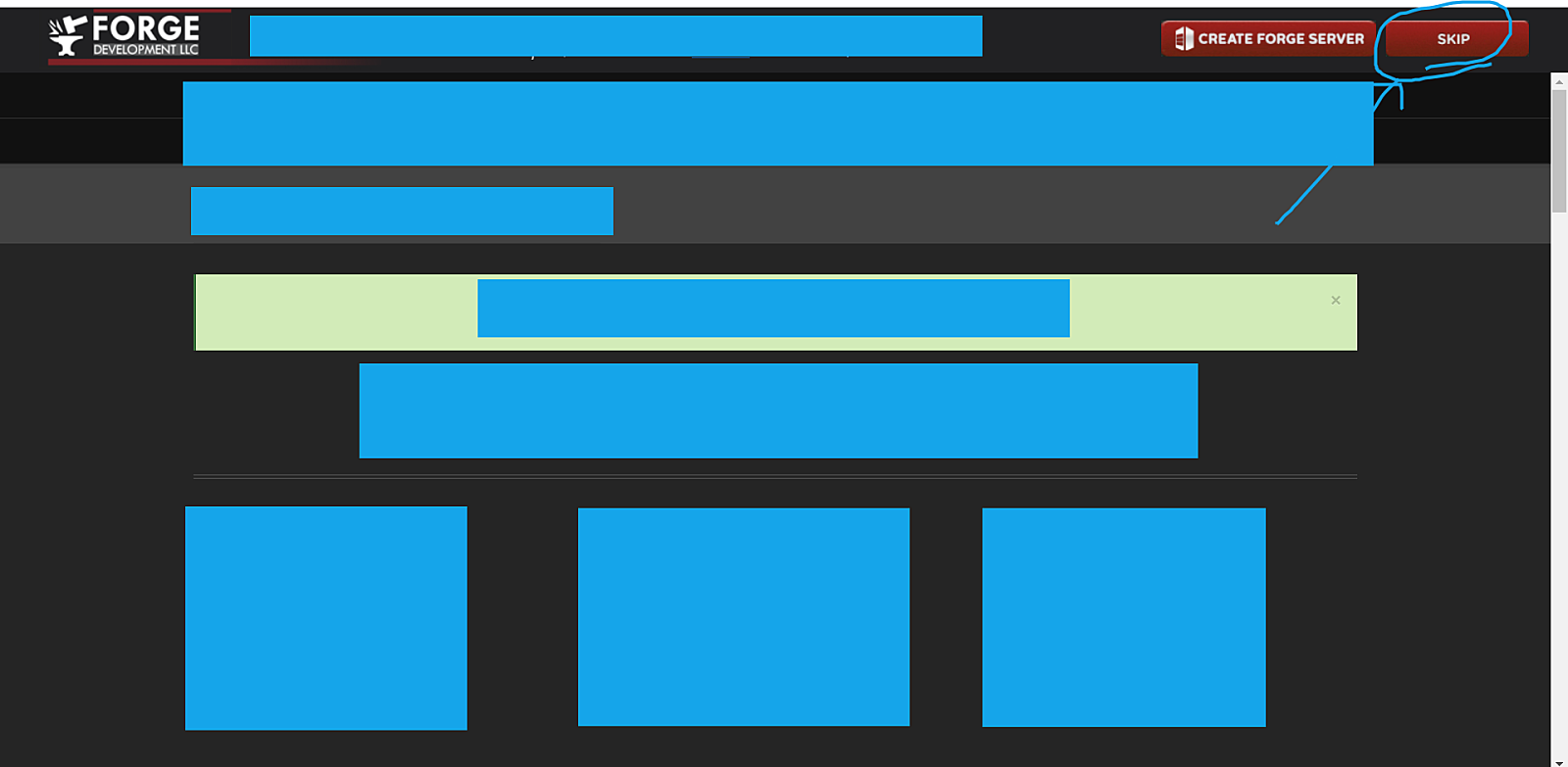
사진 설명을 입력하세요.
그냥 SKIP버튼 누르시고,
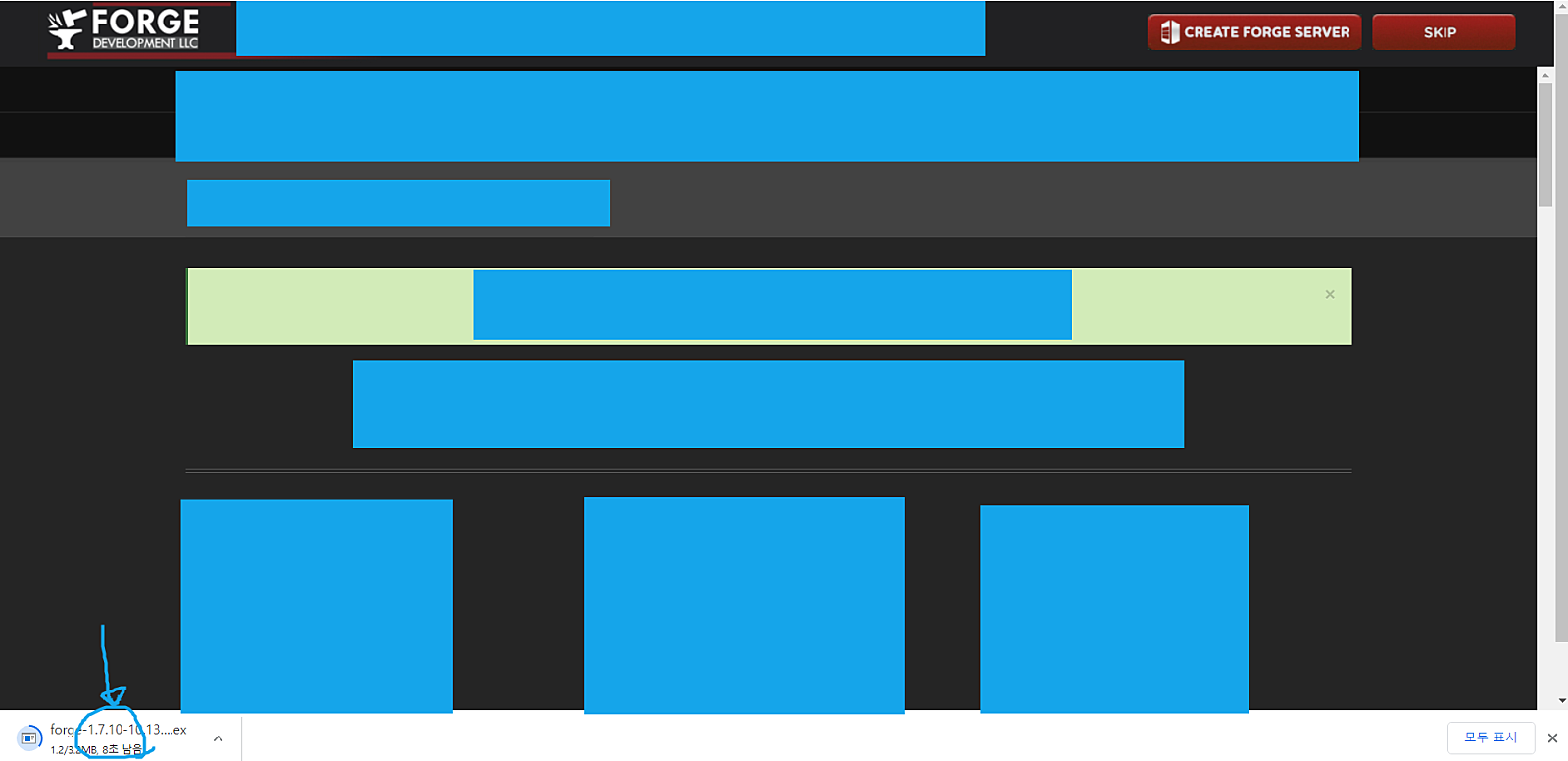
동그라미 부분 더블클릭 하시고, 1.13버전 설치과정처럼 그냥 확인 누르시면 그냥 알아서 설치합니다(...)
간혹가다 1.12.2 이하 버전도 jar파일로 다운받아지시는 분들이 있는데, 그부분은 1.13이상 버전 다운로드 과정과 동일하게 진행하셔야 됩니다.
이제 모드 설치로 들어갑시다!
모드 설치는 일단 위에서 다운받은 Forge를 런처에서 한번 실행했다가 꺼주시고,
Window키! 다들 아시죠? Window 로고가 그려진 키와 R키를 동시에 누르시면
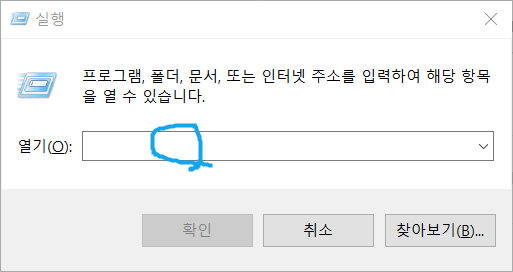
좌측 하단에 이런 화면이 뜹니다. 여기에 %appdata%를 입력해주세요.
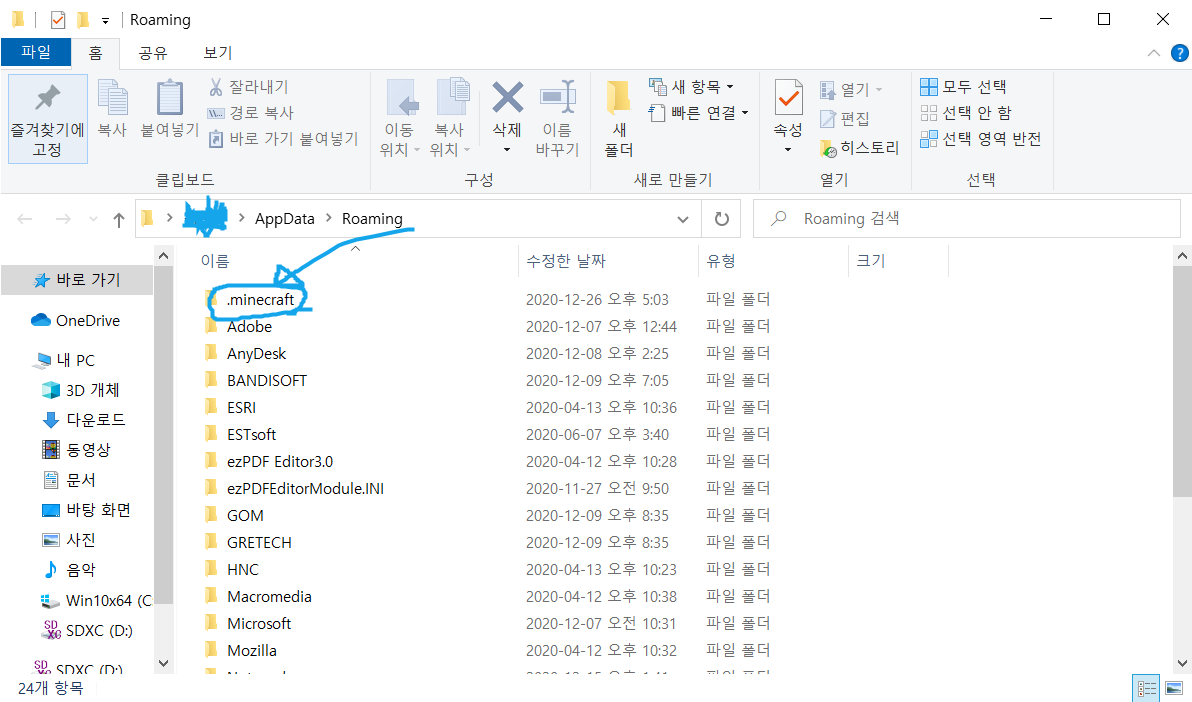
그럼 이런 화면이 뜰텐데, .minecraft 폴더로 들어가주시고,
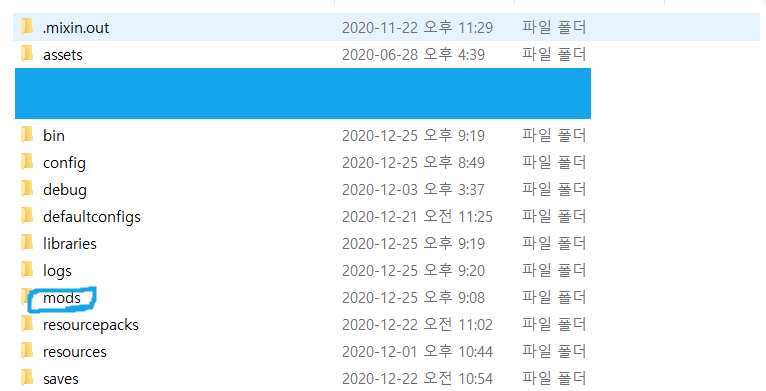
Forge가 적용된 마크를 한번 켰다가 꺼주셨으면 mods 폴더가 생겼을겁니다.
이 mods 폴더에 jar확장자의 모드 파일을 넣어주시면 되는데요, 꼭 버전에 맞게 검색해서 다운받으셔야 합니다. 예를들어 1.12.2 월드에딧을 다운받고 싶으면 '마인크래프트 1.12.2 월드에딧 모드' 라고 검색하셔야 버전에 맞는 모드 파일을 다운받으실수 있습니다. 그리고 모드 파일을 mods 폴더에 넣어주시면 모드가 적용된 마인크래프트가 실행됩니다!
그럼 다들 안녕히계시고 새해 복 많이받으세요! 하루 지났지만 Merry Christmas!
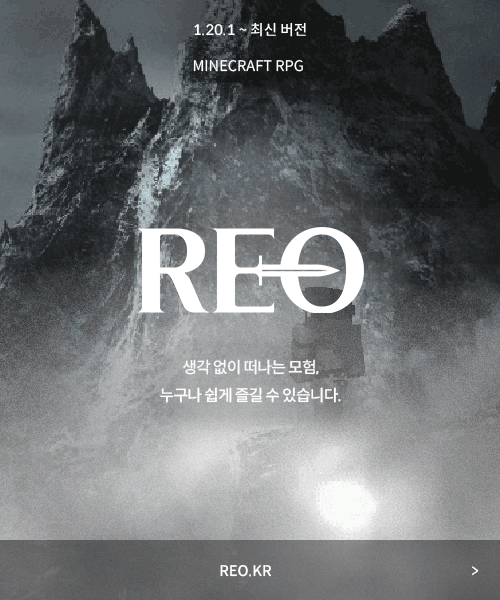

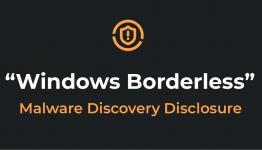







피어
2021.01.09초보자분들께는 정말 유용하겠네요! 추가로 64비트 Windows용 Java 다운로드← 이 링크를 누르시면 자바가 바로 다운로드됩니다!
모든 Java 다운로드 보기